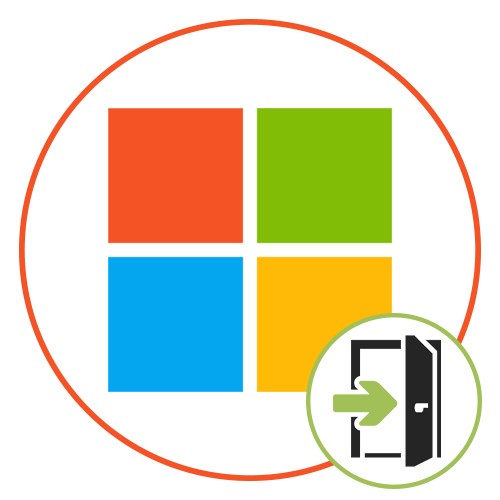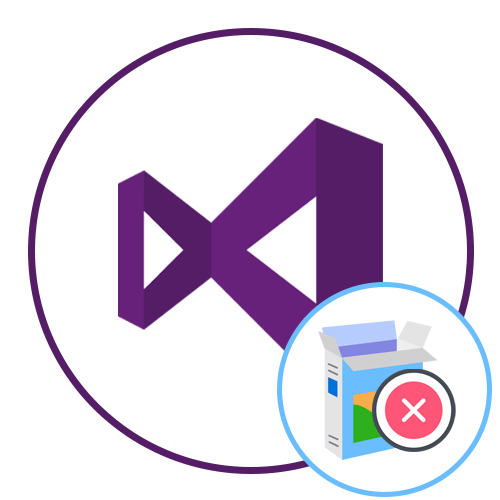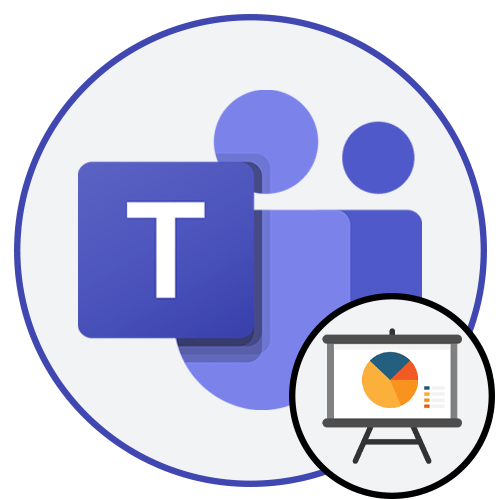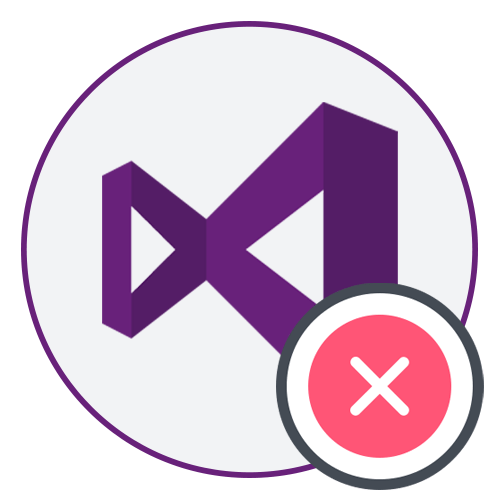Зміст

Зазвичай під визначенням облікового запису Microsoft мається на увазі Перегляд поточного використовуваного профілю або пошук даних для авторизації. Нижче ви знайдете методи, які по-різному описують отримання інформації, що цікавить. Ознайомтеся з кожним з них і виконайте той, який допоможе знайти відомості відповідно до вашої ситуацією.
Варіант 1: перегляд облікового запису в Windows
Зараз більшість власників Windows 10 використовує прив'язку облікового запису Microsoft, забезпечуючи тим самим доступ до всіх функцій і синхронізацію на різних пристроях. В меню з настройками є два розділи, через які можна визначити поточний профіль.
- Відкрийте меню & 171; Пуск & 187; і перейдіть до &171; Параметри & 187; , клікнувши по значку із зображенням шестерінки.
- У нових версіях програми &171; Параметри & 187; інформація про користувача відображається в шапці. Так ви можете дізнатися своє ім'я і прив'язаний електронну адресу. Якщо клікнути по посиланню &171;мій обліковий запис Microsoft&187; , відбудеться перехід на офіційний сайт.
- Він відкриється в браузері за замовчуванням і в розділі з настройками ви зможете дізнатися поточний пароль, прив'язаний номер телефону, оформлені підписки і прив'язані пристрої.
- Якщо ж в &171;&187; відсутній описаний вище блок, натисніть по плитці &171;облікові записи & 187; .
- Відобразиться нове вікно з категорією &171;ваші дані & 187; , де можна отримати ту ж саму інформацію і перейти на офіційний сайт.
- Інші профілі, додані в операційну систему як члени сім'ї або незалежні акаунти, знаходяться в розділі &171; Сім'я та інші користувачі & 187; . Тут ви теж можете дізнатися їх імена та адреси електронних пошт.
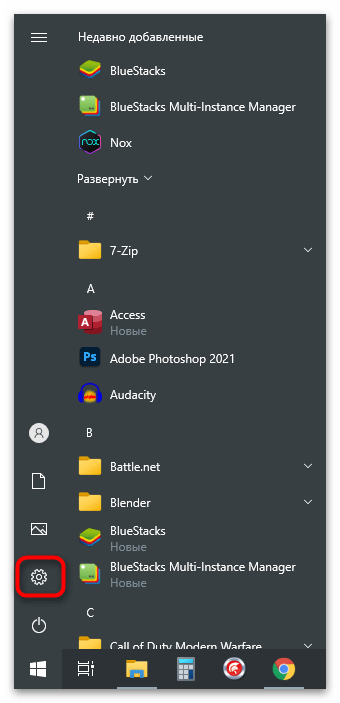
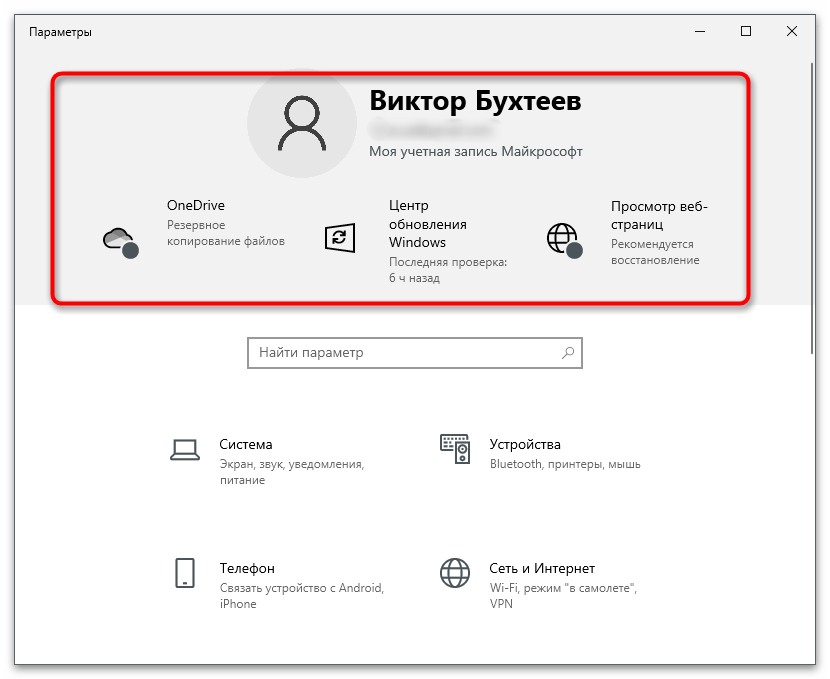
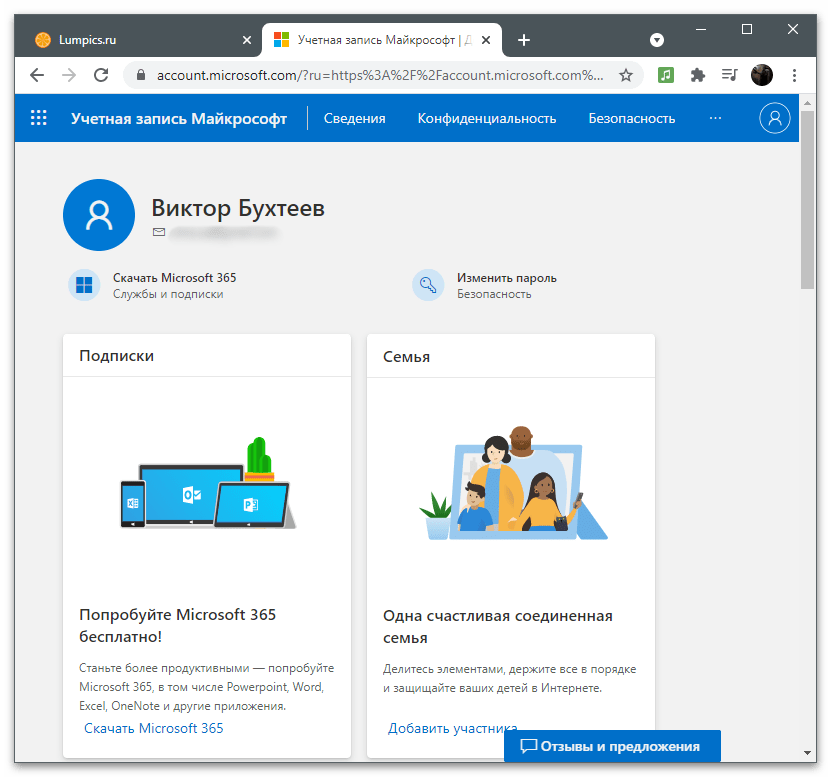
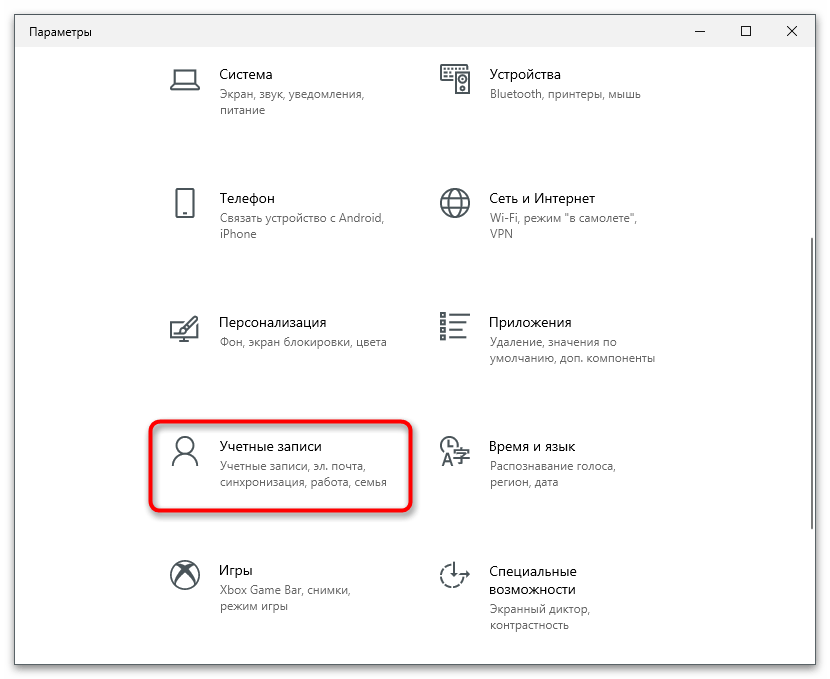
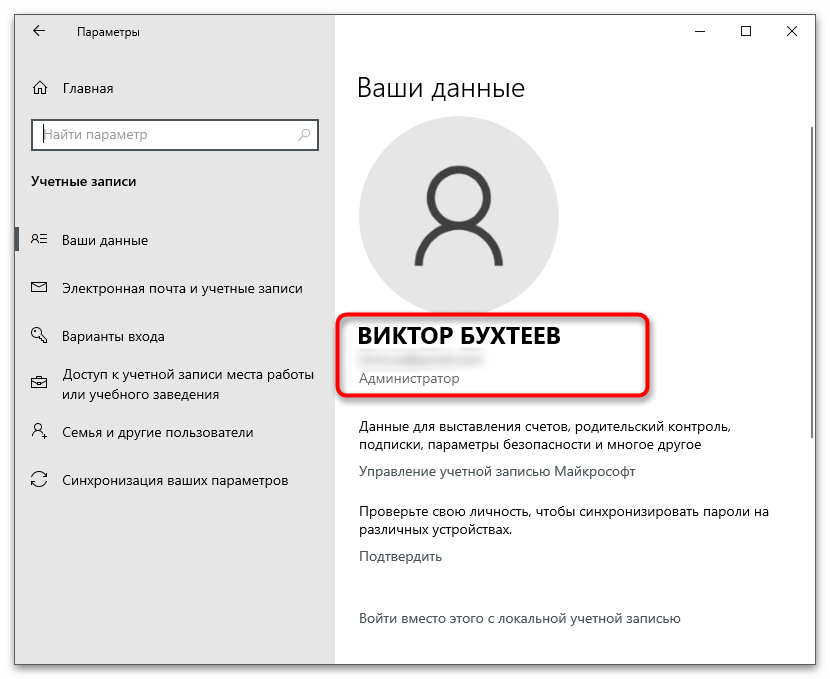
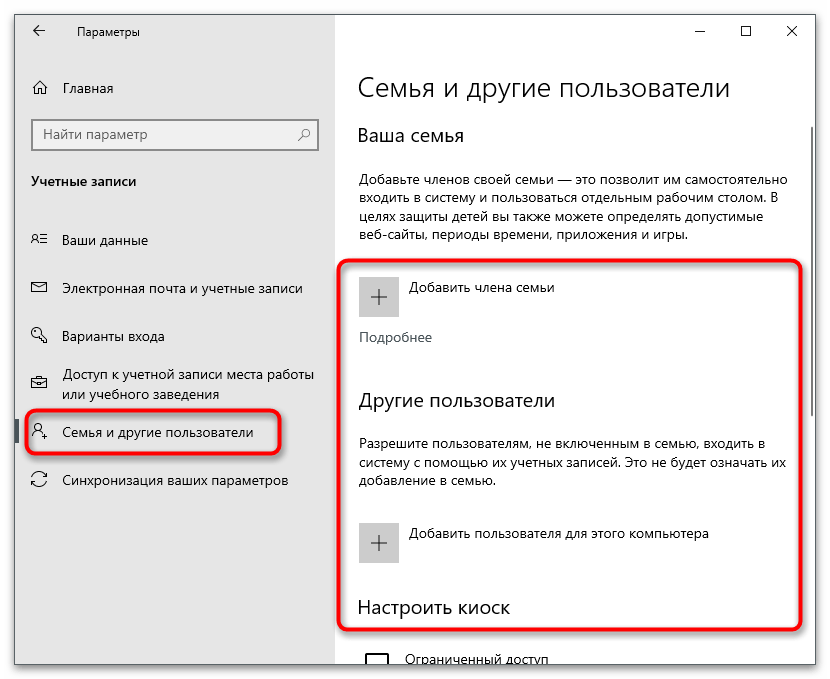
Враховуйте, що цей метод актуальний тільки коли для роботи з Windows використовуються саме облікові записи Microsoft, а не локальні профілі, що створюються вручну або автоматично після установки неліцензованих збірок.
Варіант 2: Відновлення імені користувача
У деяких випадках користувач задається питанням визначення свого облікового запису Microsoft, оскільки не пам'ятає імені користувача для авторизації. Тоді знадобиться звернутися до служби відновлення, де від вас вимагається тільки вказати використану при реєстрації електронну пошту або номер телефону.
- Натисніть на кнопку вище, щоб відразу опинитися на необхідній сторінці. Введіть альтернативну адресу електронної пошти або номер телефону, пов'язаний з обліковим записом, для якої і відновлюється ім'я користувача. Потім натисніть &171; далі&187; .
- На вказану адресу надіслано код підтвердження для ідентифікації особи.
- Він прийде у вигляді повідомлення на телефон або з'явиться в списку вхідних на сторінці поштової служби. Впишіть його у відповідне поле на сайті.
- Після активації коду на екрані з'явиться інформація про виявлений обліковий запис і прив'язаних іменах користувачів. Якщо це саме той профіль, натисніть & 171; Увійти & 187; .
- Виконайте стандартну авторизацію, вказавши ім'я користувача в рядку &171;вхід&187; .
- Якщо ви забули не тільки логін, але і пароль, на наступному кроці Натисніть за посиланням &171; Забули пароль?&187; .
- На вказану адресу знову буде відправлений код безпеки.
- Підтвердіть його, скиньте пароль і увійдіть в систему для подальшої настройки аккаунта.
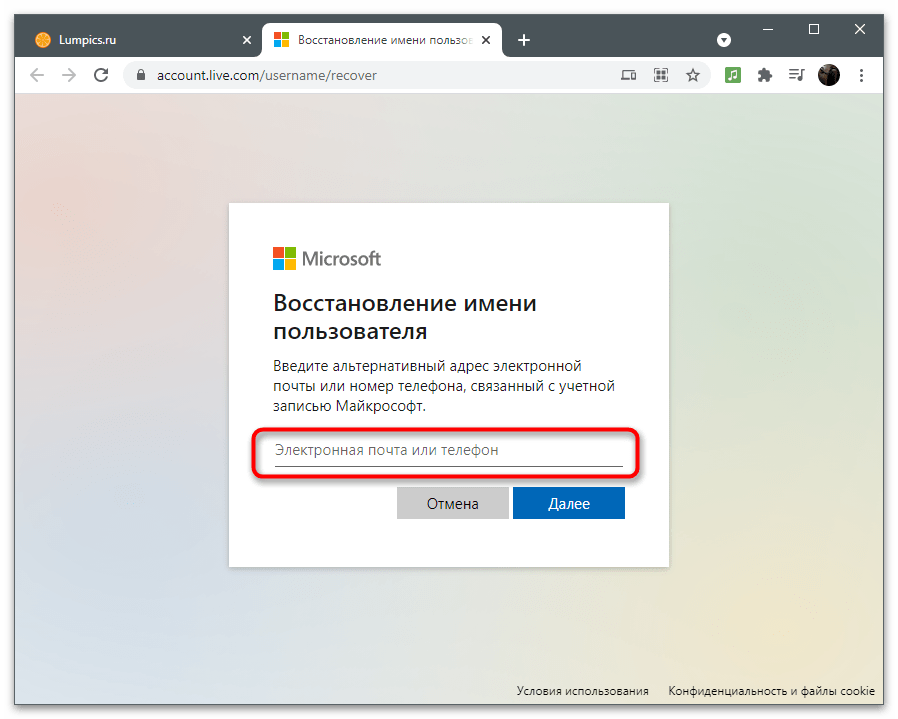
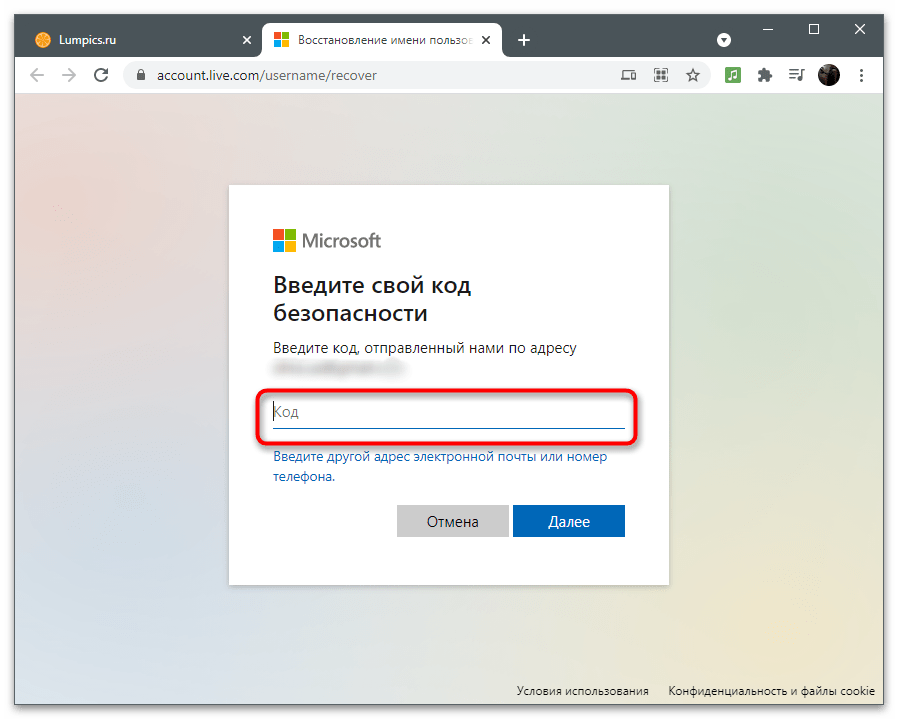
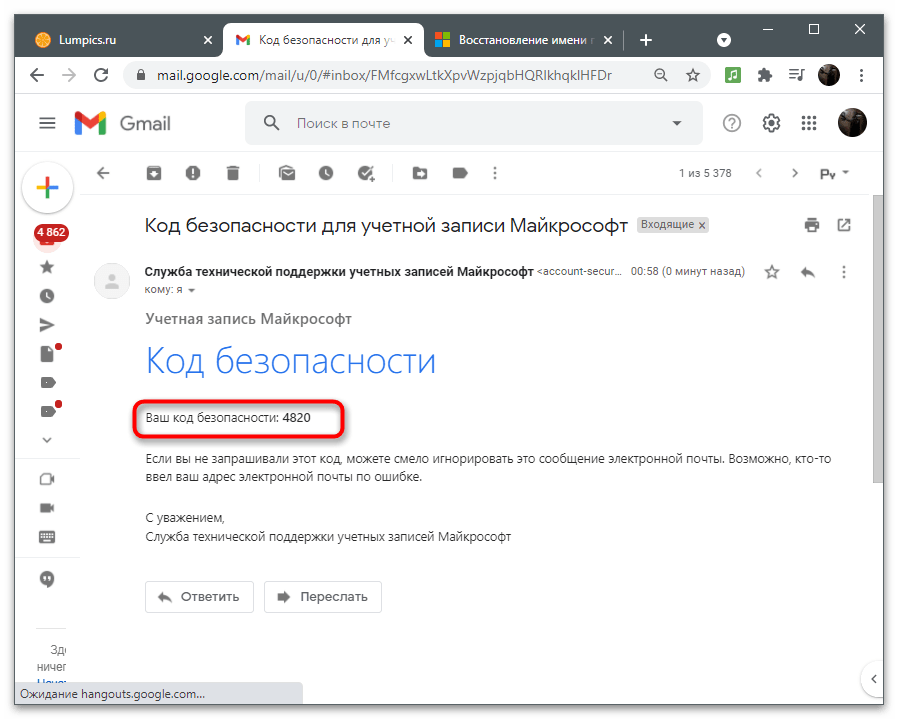
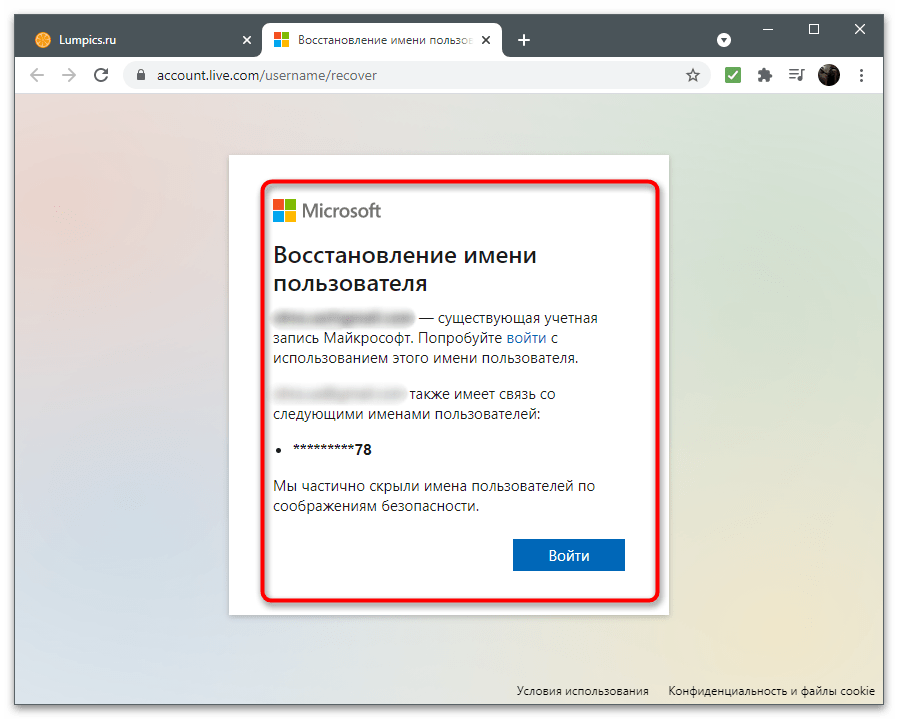
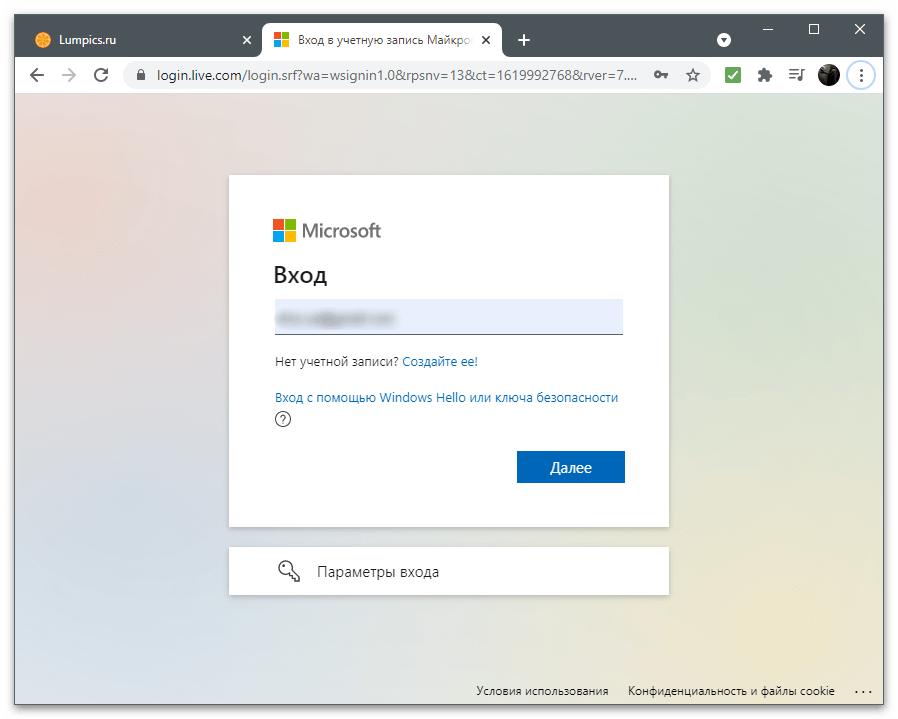
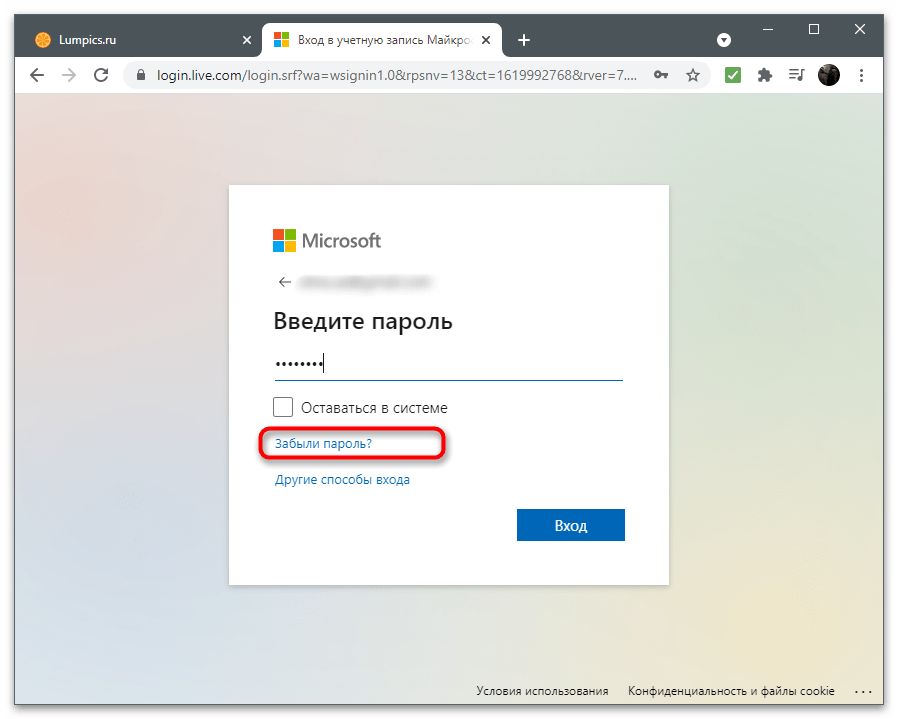
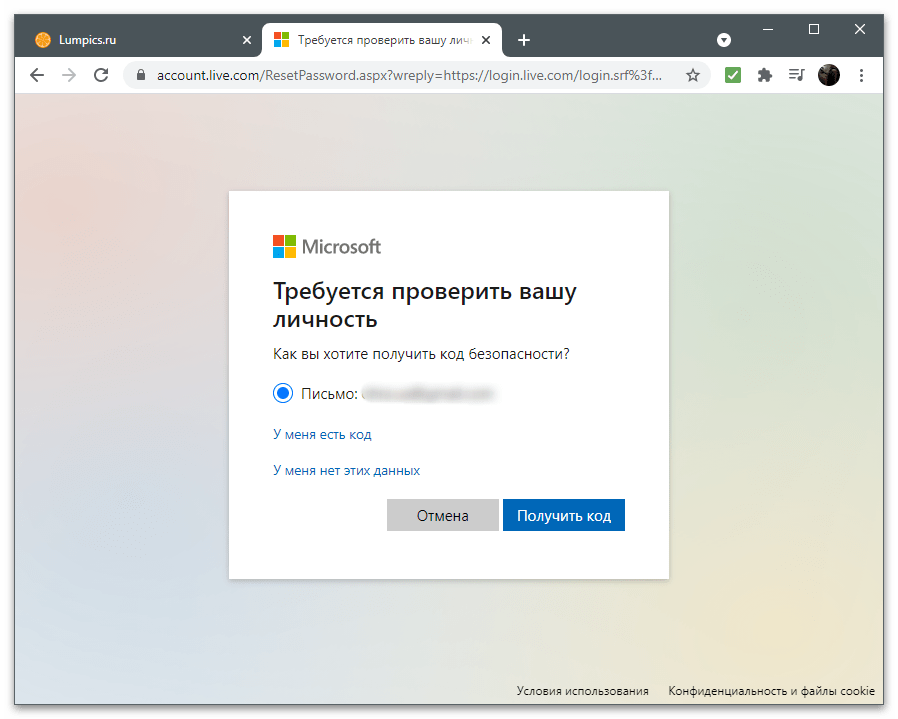
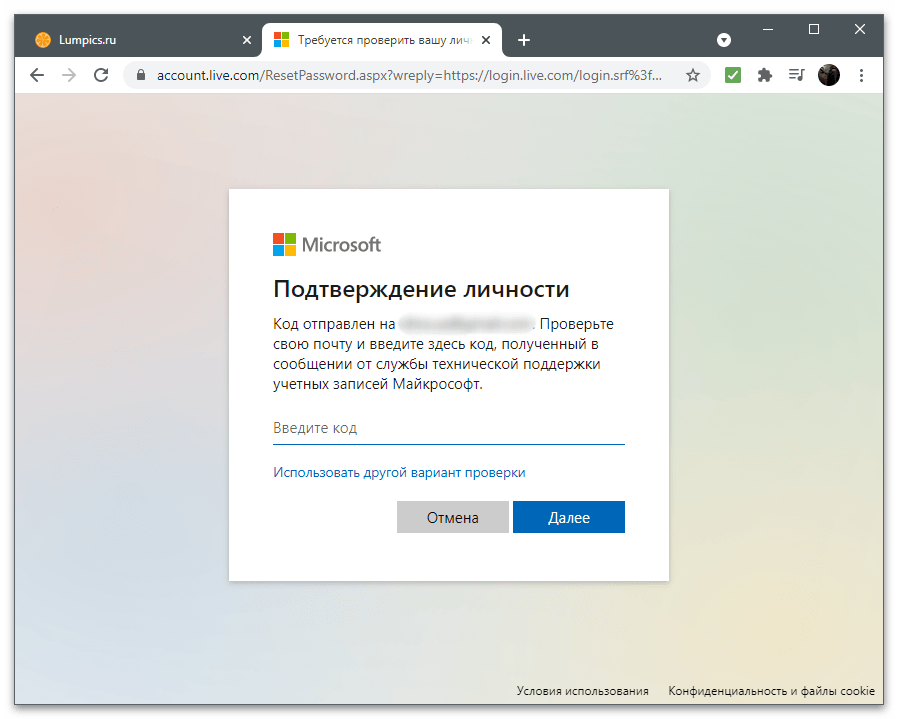
Варіант 3: Пов'язані програми
Цей метод актуальний для користувачів, що використовують пов'язані з аккаунтом Microsoft додатки. Зазвичай це інструменти для роботи з офісними документами від цієї ж компанії. Розглянемо його на прикладі Microsoft Excel , але ви можете здійснити те ж саме і в інших програмах.
- Запустіть програму будь-яким зручним методом, наприклад, відшукавши виконуваний файл через & 171; Пуск & 187; .
- На верхній панелі ви побачите назву поточного облікового запису, через яку виконана авторизація.
- Натисніть по ній для відображення прив'язаною електронної пошти і додаткових дій.
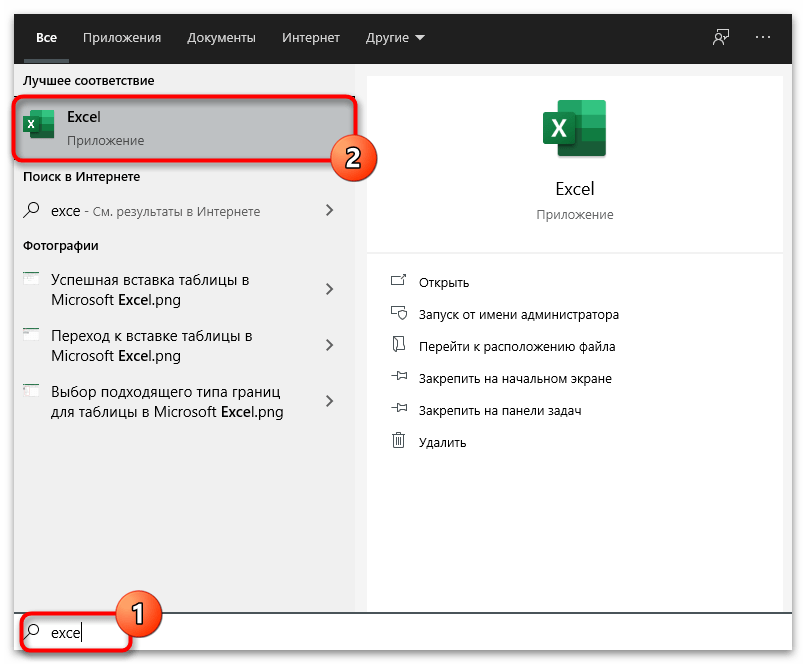
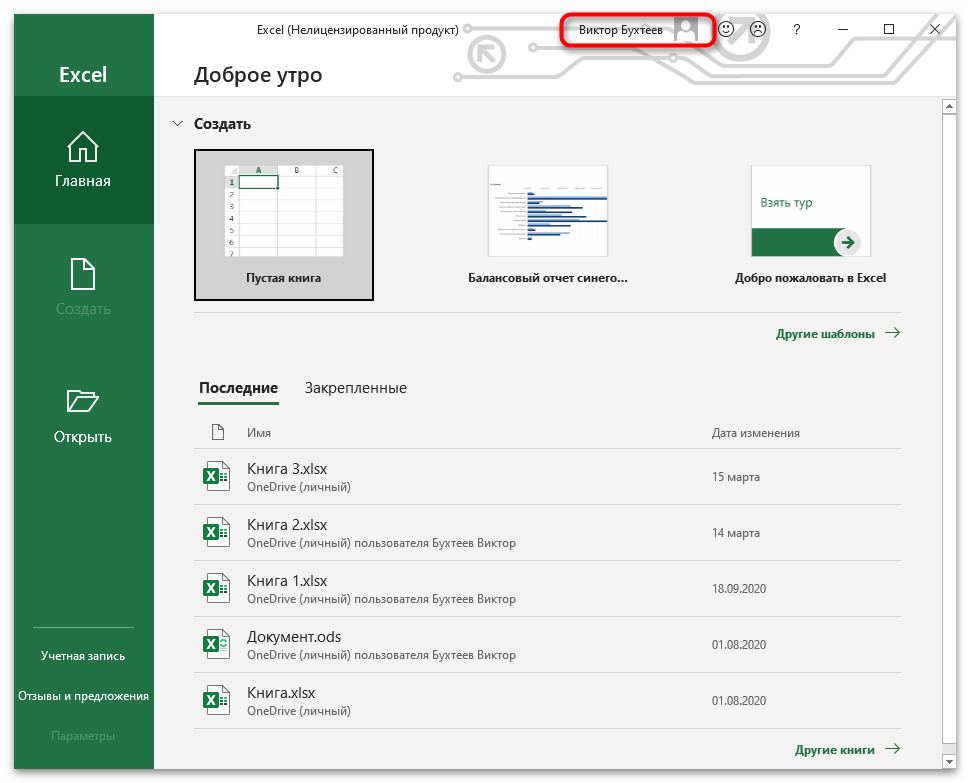
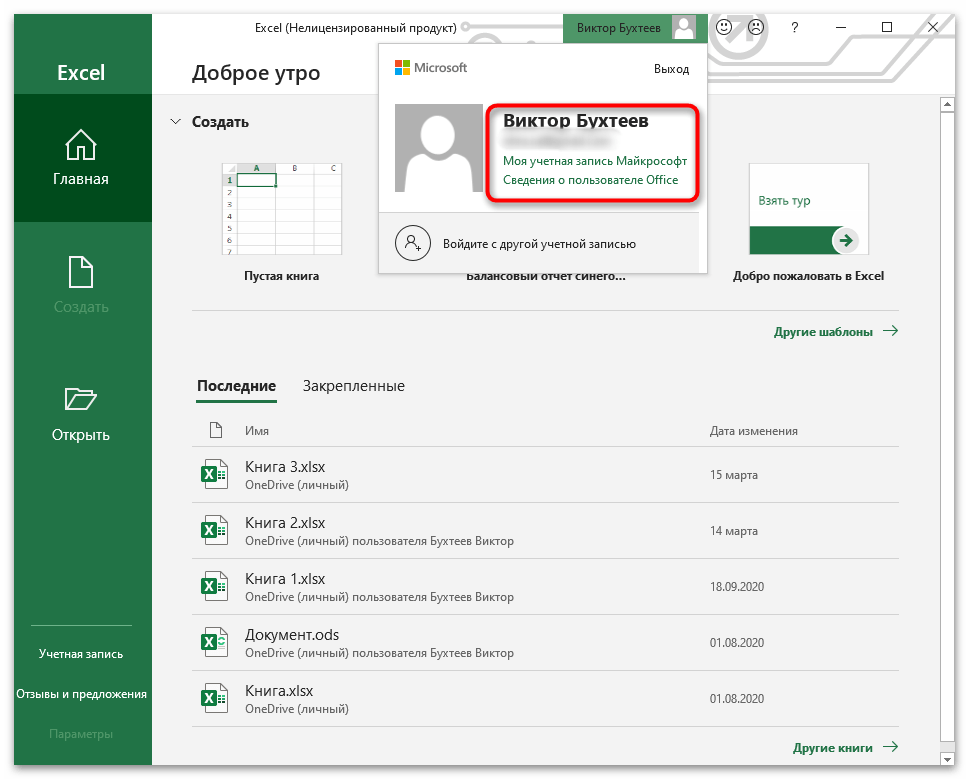
Таким же чином можна визначити власника файлу, просто навівши курсор на документ у головному вікні. Спливе невелика форма з відомостями про дату створення і останньому редагуванні.
Варіант 4: Магазин Microsoft
Окремо розглянемо варіант з використанням Microsoft Store, оскільки в фірмовому магазині Windows можна авторизуватися з різних облікових записів і здійснювати покупки, завантажувати додатки, зберігати прогрес. Для визначення поточного профілю потрібно слідувати простий інструкції.
- Знайдіть магазин Microsoft через & 171; Пуск & 187; і запустіть його.
- Натисніть по зображенню з аватаркой, щоб подивитися список доступних користувачів і дізнатися, з якого зараз виконана авторизація.
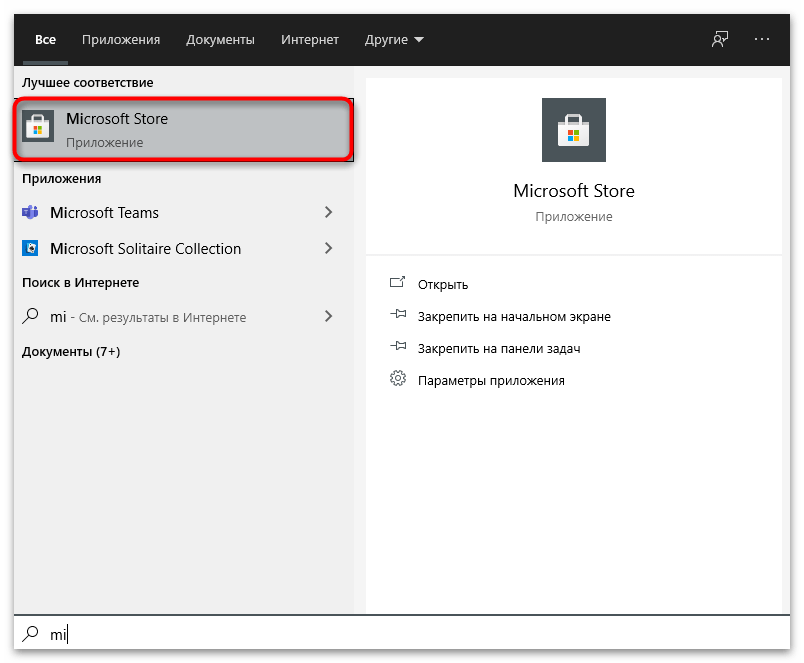
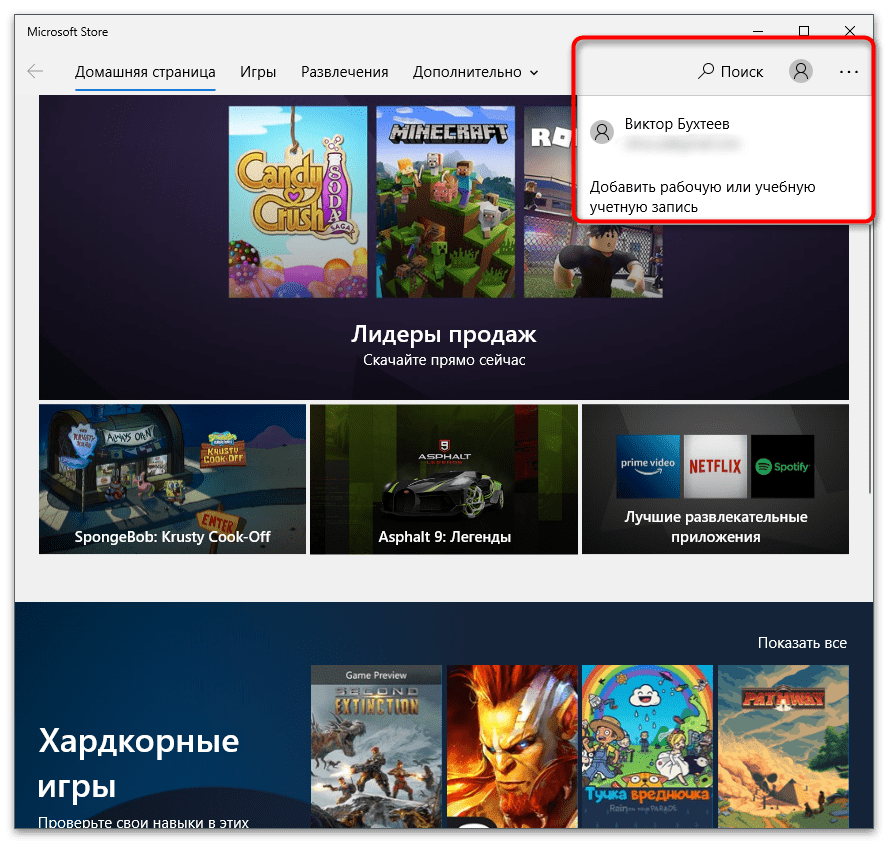
Перевірка облікового запису на закриття
Якщо в аккаунт Microsoft не входити довгий час і не використовувати його в інших пов'язаних програмах, він автоматично отримує статус закритого. Раніше це відбувалося через рік після відсутності активності, але зараз для цього потрібно два роки. Як тільки аккаунт переходить в статус закритого, на прив'язаний електронну адресу відправляється повідомлення з попередженням про те, що у користувача Залишилося 60 днів на його розблокування, інакше він остаточно віддалиться.
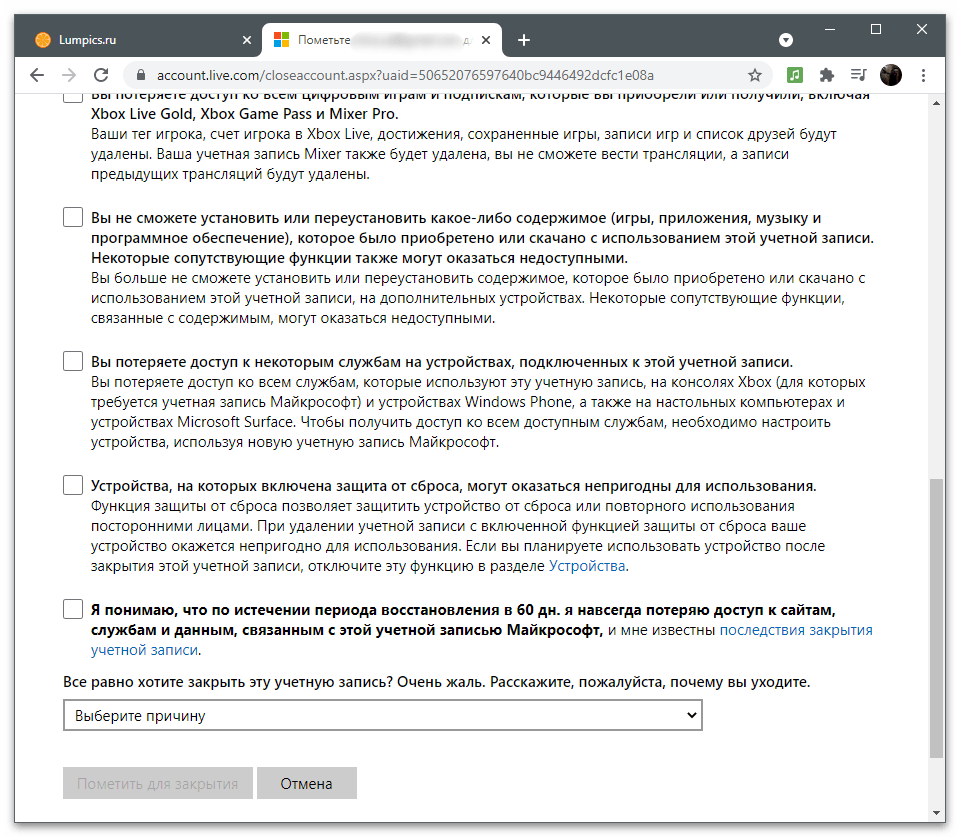
Можливо, у вас не виходить дізнатися дані свого облікового запису якраз тому, що вона була закрита. Можна відкрити використовуваний поштову скриньку і виконати пошук по листам, знайшовши входить від Microsoft. Якщо його немає, спробуйте авторизуватися або відновити пароль. Якщо ще не минуло 60 днів з моменту закриття, профіль успішно відновиться. В іншому випадку відобразиться повідомлення про те, що такого облікового запису не існує.